
蜜蜂剪辑软件是功能强大、操作简单的视频编辑工具,致力于为用户打造专业水准的视频作品。蜜蜂剪辑软件app其简洁直观的界面设计让即使是新手用户也能够迅速上手,轻松驾驭各种编辑技巧。而且,下载蜜蜂剪辑软件还提供了丰富多样的创意特效和功能,包括但不限于多种滤镜、动画、转场效果、文字叠加等,让用户能够轻松为视频增添个性与魅力。蜜蜂剪辑软件是一款每个人都能上手的视频软件,功能清晰明了,操作简单,功能丰富,还具备热门的特效素材,轻松一剪就是大片,我觉得应该是全民都会用的视频剪辑软件。 无需掌握专业技巧,组合使用软件功能即可让你剪辑大片,分享你的经验、技能、爱好和灵感,透过屏幕感受生活的别样乐趣!
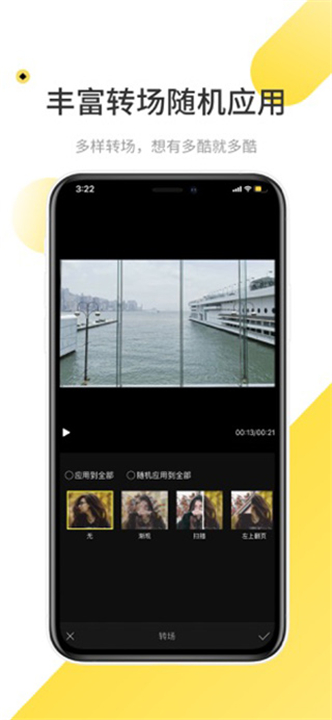
1丶 智能剪辑功能:蜜蜂剪辑不仅提供基本的视频剪切、合并等功能,还具有智能剪辑功能,可以自动识别视频背景音,并将其转换为精准的字幕,大大提高了编辑效率。
2丶 丰富的特效和模板:软件内置了多种滤镜、动画、文字、转场等特效和模板,让用户能够轻松制作出个性十足的视频作品,让视频更加生动有趣。
3丶 多轨道编辑:支持多轨道同时编辑,用户可以在同一时间线上添加多个素材和特效,实现更丰富的视频效果。
4丶 导出高清视频:支持多种视频分辨率选择,用户可以根据需要导出高清画质的视频,保证作品质量。
1丶 导入素材: 打开软件后,选择要编辑的视频或图片素材,可以从手机本地导入,然后点击“下一步”。
2丶 编辑视频: 在编辑界面中,您可以进行各种编辑操作,如裁剪、分割、添加字幕、音乐、滤镜等。只需点击相应的功能按钮,即可对素材进行编辑。
3丶 调整参数: 调整视频的亮度、对比度、色彩等参数,以及设置视频的播放速度和方向,以满足您的编辑需求。
4丶 添加特效: 蜜蜂剪辑提供了丰富的特效和转场效果,您可以根据视频内容选择合适的特效应用到视频中,使其更加生动和吸引人。
5丶 预览与导出: 编辑完成后,您可以预览视频效果,确保满意后即可导出视频。选择导出的视频格式和分辨率,点击导出按钮即可完成整个编辑过程。
蜜蜂剪辑激活码激活步骤
1. 在蜜蜂剪辑官网或本站下载按钮安装并运行软件。点击左下角的“登陆&注册”按钮。
2. 软件有多种注册登录方式,如手机、邮箱、微信和其他第三方登录方式等。当用第三方登录方式,如微信登录时,需要绑定自己的手机号或者邮箱(此举方便日后忘记密码时,可以快速找回)。
3. 登陆成功后,点击软件右上方的“账户”图标,在弹出的用户信息框内, 点击昵称,在下拉列表可以找到激活入口。
4. 在弹出窗口中,将激活码复制粘贴在输入框内。注意,请不要漏掉激活码的连接字符“-”,不建议手动输入激活码。按“确定”即可成功激活。
蜜蜂剪辑如何导入素材(视频、图片、音频)
5. 建立好项目文件之后,我们就可以导入媒体文件进行编辑了。导入方式有两种,一种是点击“导入”>“导入文件”,打开单个或多个素材;另一种是点击“导入”>“导入文件夹”,将一个素材文件全部导入。
1丶素材导入软件后,我们需要将素材添加到下方的轨道才能进行编辑。添加的方式有两种,一种是选中素材后,鼠标右键选择“添加至轨道“,另一种是直接用鼠标将其拖至下方的编辑轨道。
蜜蜂剪辑如何分割视频?
1丶如果需要将视频分割成几个片段,我们需要选中轨道内的文件,移动播放指针到需要要裁切的地方,点击工具栏里的“分割”按钮或者使用快捷键“Ctrl+B”来分割视频。
1丶 蜜蜂剪辑的动画素材一般有两种功能,一种将动画拖入视频轨道,充当一个精彩的片头或者片尾;另一种则是将它拖入画中画轨道,制作画中画视频。
2丶动画拖入视频轨道后,我们同样可通过双击来编辑动画,比如调整播放速度;动画拖入画中画的话,双击鼠标可以为动画添加蒙版、为音频添加淡入淡出音效。
1丶蜜蜂剪辑的重大升级会在软件界面会出现弹框提示更新,如果你不小心关闭了提示,可以点击顶部的三个点的按钮,在下拉列表中选择“检查更新”即可。
1丶 选择画面比例: 打开蜜蜂剪辑后,首先选择适合的视频画面比例,以确保视频编辑的效果符合您的期望。
2丶 导入视频素材: 将您想要添加字幕的视频素材导入到软件中,并将其拖动到视频轨道上,准备进行后续的编辑操作。
3丶 选择语音转文字工具: 在编辑界面中,找到并选择“语音文字互换”工具,然后选择要提取字幕的语言,例如中文。点击确认后,软件会自动开始提取视频中的语音内容并转换成文字。
4丶 等待提取完成: 软件会自动进行语音转文字的过程,您只需耐心等待,直到字幕提取完成。一旦完成,您可以点击“确定”将生成的字幕添加到视频轨道上。
1丶 蜜蜂剪辑软件功能全面,操作简单易懂,适用于各种视频编辑需求。
2丶 除了基本的剪辑、合并、分割功能外,还提供了丰富多样的特效和模板,让用户能够轻松制作出令人满意的视频作品。
3丶 总体来说,蜜蜂剪辑软件是一款功能强大、操作简便的视频编辑利器,无论是新手还是专业编辑人员,都能够找到满意的编辑解决方案。
1、蜜蜂剪辑收费是怎样的
199元,可以终生使用。
2、蜜蜂剪辑导入不了文件?
你可以对照一下你的文件格式蜜蜂剪辑是否支持导入,若不在此格式一栏中则无法导入,你可以向我们反馈增加格式。
视频格式:MP4、MOV、AVI、MPEG、WMV、3GP、ASF、F4V、MPEG、MPG、TS、MTS、MKV、WEBM、FLV
音频格式:WAV、MP3、M4A、FLAC、WAV、AC3、MP2
图片格式:BMP、JPG、PNG、TIF、JPEG、TIFF、HEIC、GIF
部分网站下载的视频格式或编码比较特殊,如爱奇艺等,暂时不支持导入该格式的文件。
3、预览质量不如原视频?
因为软件在编辑期间为了能提高渲染速度并进行快速预览,视频质量会有所压缩,但导出后的文件会是你选择的最高清晰度。
4、声画不同步怎么处理?
请先检查一下软件的版本号,是否为最新版本,如果是最新版本出现问题,可以在免费在线音视频转换上传文件,不用改格式或其他选项,直接按转换下载,再试试导入软件。如果问题还是没有解决,可以给我们提交反馈,我们会尽快解决你的问题。
小白心里软:
软件操作很简单,功能也很实用,新手使用也完全没有问题。
差多少:
自己都是通过蜜蜂剪辑还制作微视频,个人觉得很好用,专业性也很好。
酸奶:
我习惯使用蜜蜂剪辑来剪辑我每期视频,也算是Level 3的小粉丝了,见证了软件一年的成长,有很多小功能虽然不起眼,但发挥到大作用。这些小惊喜,应该是软件的“哇哦时刻”。
再见小时侯:
这款软件是一位朋友推荐给我的,很容易操作,安利一下。
百分点:
软件操作很简单,功能也较为实用。
不烦你:
每次蜜蜂剪辑更新都不会让我们“蜜柚”失望,Q群里的产品同事都很重视用户的需求,每一期更新都能看到软件的进步,不愧是我喜欢的视频剪辑软件!
某个:
软件操作很简单,专业性也比较高
反而恢复:
这款软件是一位同学推荐的,很实用。
哪个服:
软件操作很简单,功能也较为实用。
不带饭那个号:
这款软件专业性也很高,是一位朋友推荐的,挺好用